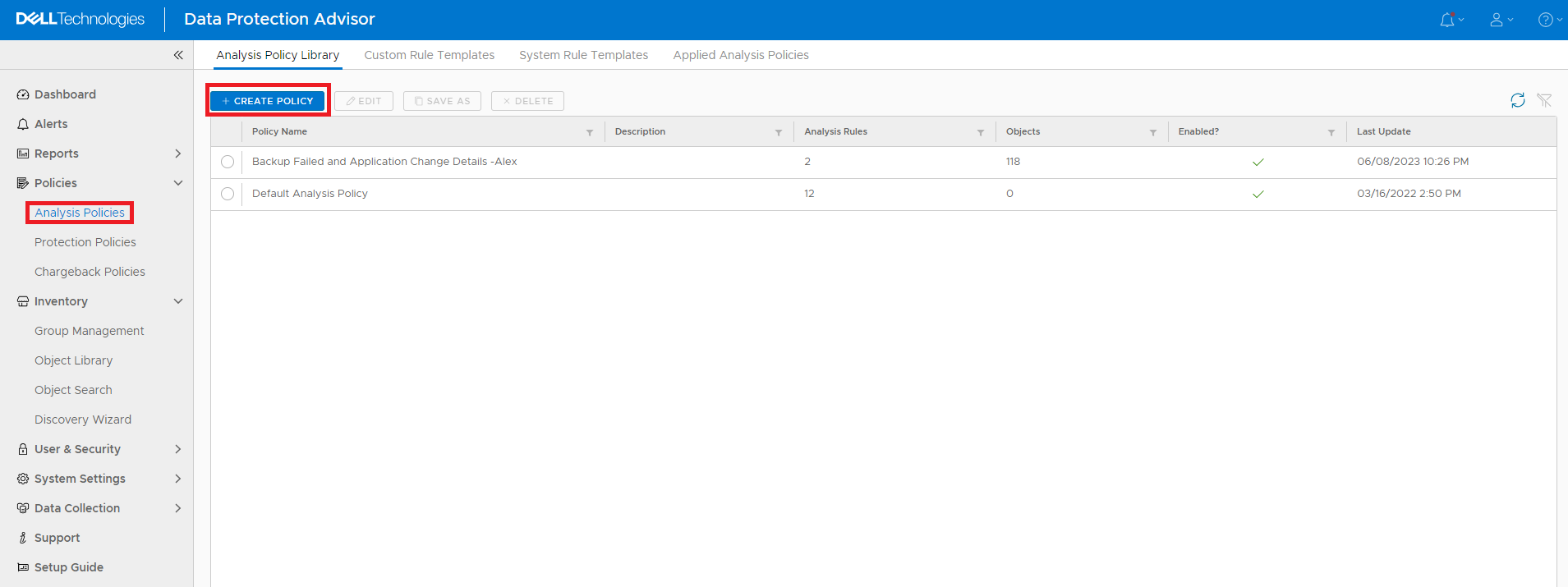Data Protection Advisor. Как настроить оповещение для базы данных хранилища данных, близкого к емкости файловой системы (заполнение)
Summary: В этой статье объясняется, как настроить политику анализа Data Protection Advisor (DPA) для отправки оповещений для файловой системы базы данных хранилища данных, близкой к пределу емкости. ...
Instructions
Со временем база данных хранилища данных DPA может расти и в конечном итоге потреблять все пространство в текущей файловой системе. Если и когда это может произойти, зависит от конфигурации DPA для хранения данных. Например, это обычно может произойти, когда срок хранения данных задания резервного копирования (jobmonitor) остается по умолчанию «навсегда». Если в файловой системе базы данных хранилища данных заканчивается емкость и больше нет свободного пространства, происходит сбой базы данных, который может быть восстановлен или недоступен. Как минимум может произойти потеря данных.
Ниже приведены инструкции по настройке политики анализа Data Protection Advisor (DPA) для отправки оповещения о близкой к емкости файловой системе базы данных хранилища данных. Это оповещение предназначено для информирования администраторов о том, что среда находится в состоянии, близком к пределу емкости, прежде чем это приводит к сбою базы данных и возможной потере данных. Затем администраторы могут заранее решить проблему.
Инструкции:
-
Войдите в пользовательский интерфейс Data Protection Advisor. Разверните категорию Policies в меню слева и выберите Analysis Policies. На правой боковой панели нажмите кнопку + CREATE POLICY.
-
Введите поле Name . Именно так политика называется в списке политик. Затем в разделе «Правила анализа» нажмите кнопку ADD/REMOVE RULES.
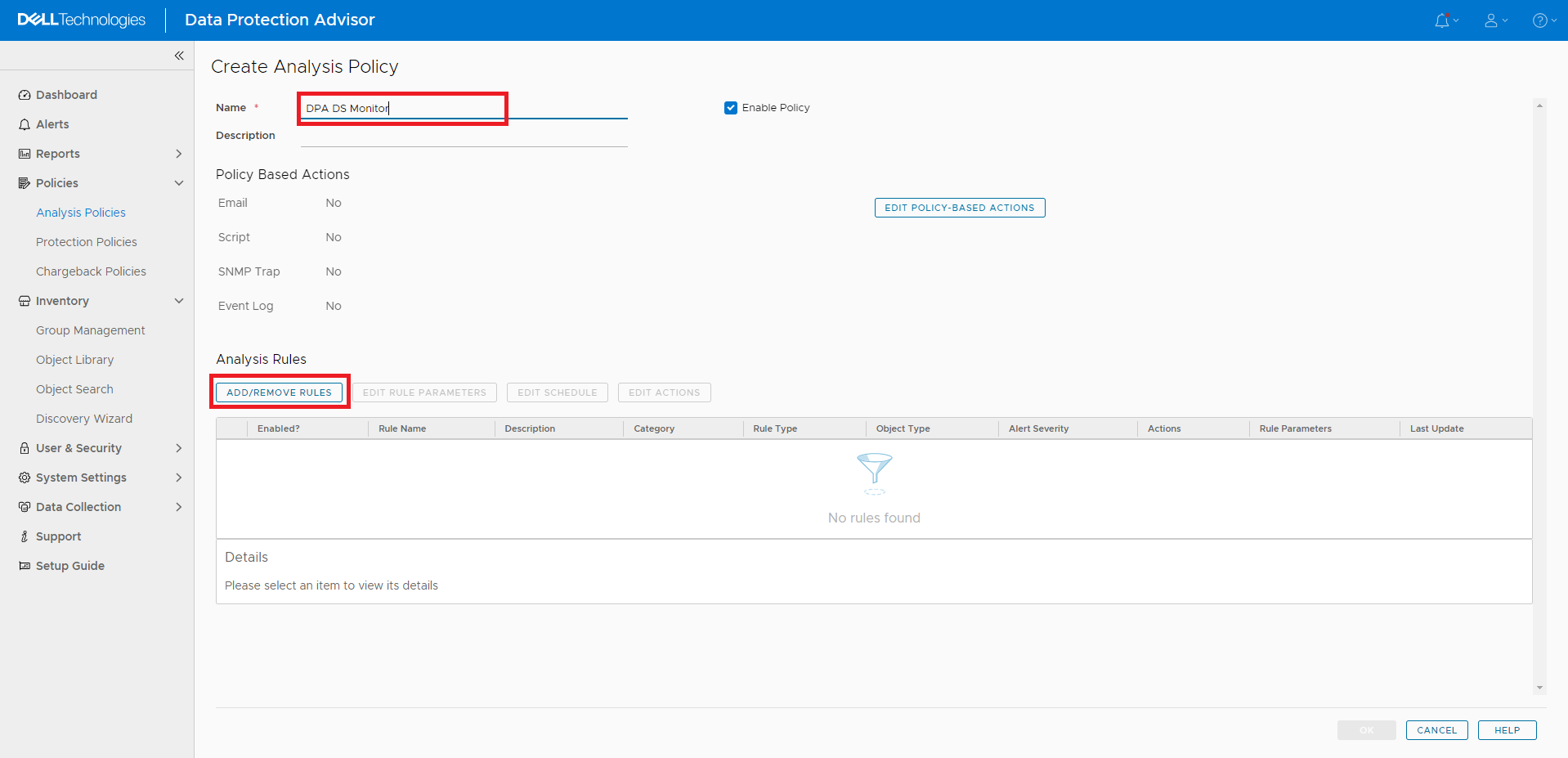
- В отобразимом окне выберите значок Фильтр.

Рис. 3. Значок фильтра в разделе «Правила добавления и удаления»
- В поле фильтра введите File System.

Рис. 4. Файловая система в правилах добавления и удаления
- Установите флажок рядом с пунктом High Filesystem file Utilization high, нажмите кнопку ADD --> и нажмите кнопку OK .

Рис. 5. Установите флажок «Filesystem file Utilization» (Использование файловой системы) и нажмите кнопку ADD --> .
- В окне дисплея можно изменить значение при необходимости. По умолчанию для этого значения установлено значение 90%. Нажмите кнопку OK.

Рис. 6. Укажите параметр правила для установки значения
- Новое правило перечислены в разделе «Правила анализа» на странице «Create Analysis Policy». Нажмите кнопку EDIT POLICY-BASED ACTION.

Рис. 7. Снимок экрана с новым правилом в разделе «Правила анализа» в разделе «Create Analysis Policy»
- На странице Edit Policy-based Actions выберите send an email, Run a Script или Generate an SNMP Trap. Выберите необходимое действие и введите необходимые сведения. В данном примере мы отправим сообщение электронной почты. По завершении нажмите кнопку OK.
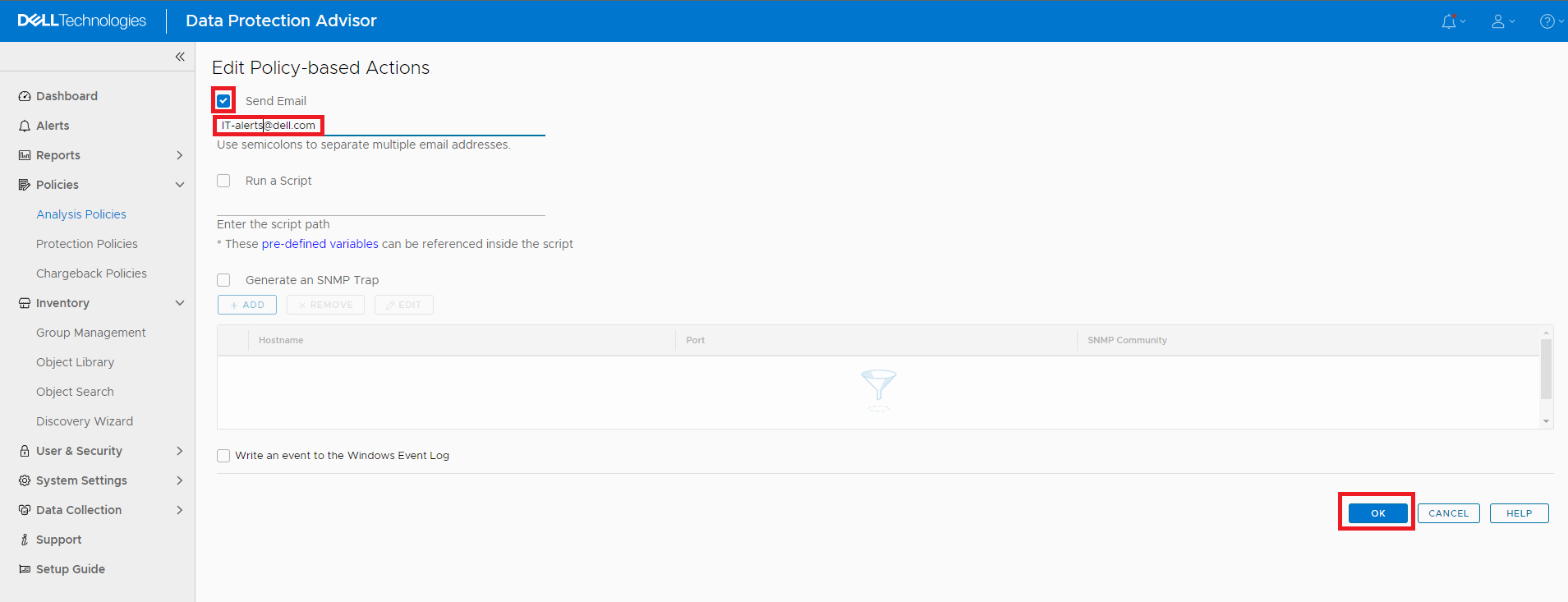
Рис. 8. Редактирование страницы Действий на основе политик
- Нажмите кнопку OK на странице Create Analysis Policy, чтобы завершить создание этой политики.
- На странице Analysis Policies выберитевкладку Applied Analysis Policies.

Рис. 9. Вкладка «Applied Analysis Policies» на странице «Analysis Policies»
- Разверните Object Library, а затем все хосты в списке. Выберите сервер хранилища данных DPA.

Рис. 10. Разверните библиотеку объектов > Все хосты > сервер хранилища данных DPA
-
Нажмите кнопку APPLY DIFFERENT POLICY.
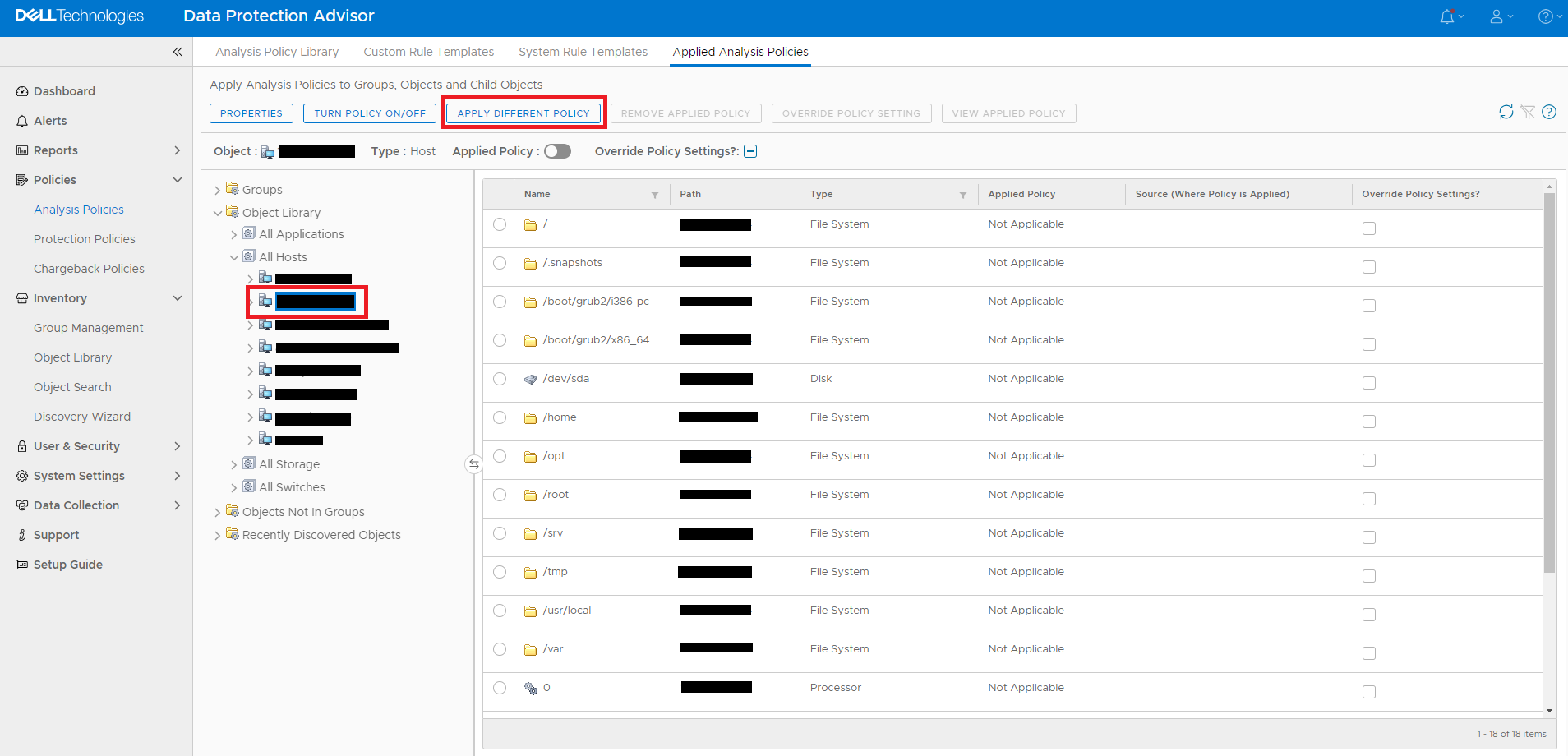
- В поле Apply Policy выберите созданную политику и нажмите кнопку OK.

Рис. 12. Установите флажок Применить политику, выберите новую политику и нажмите кнопку OK.
- Нажмите кнопку Да в поле дисплея, чтобы включить политику?

Рис. 13. Включите политику? Да
- DPA оповещает, если файловая система хранилища данных достигает или превышает задано ограничение. В этом примере, если файловая система хранилища данных достигает или превышает 85% емкости, отправляется сообщение электронной почты с информацией об оповещении.
Для получения дополнительных сведений или информации обратитесь в службу технической поддержки Dell.